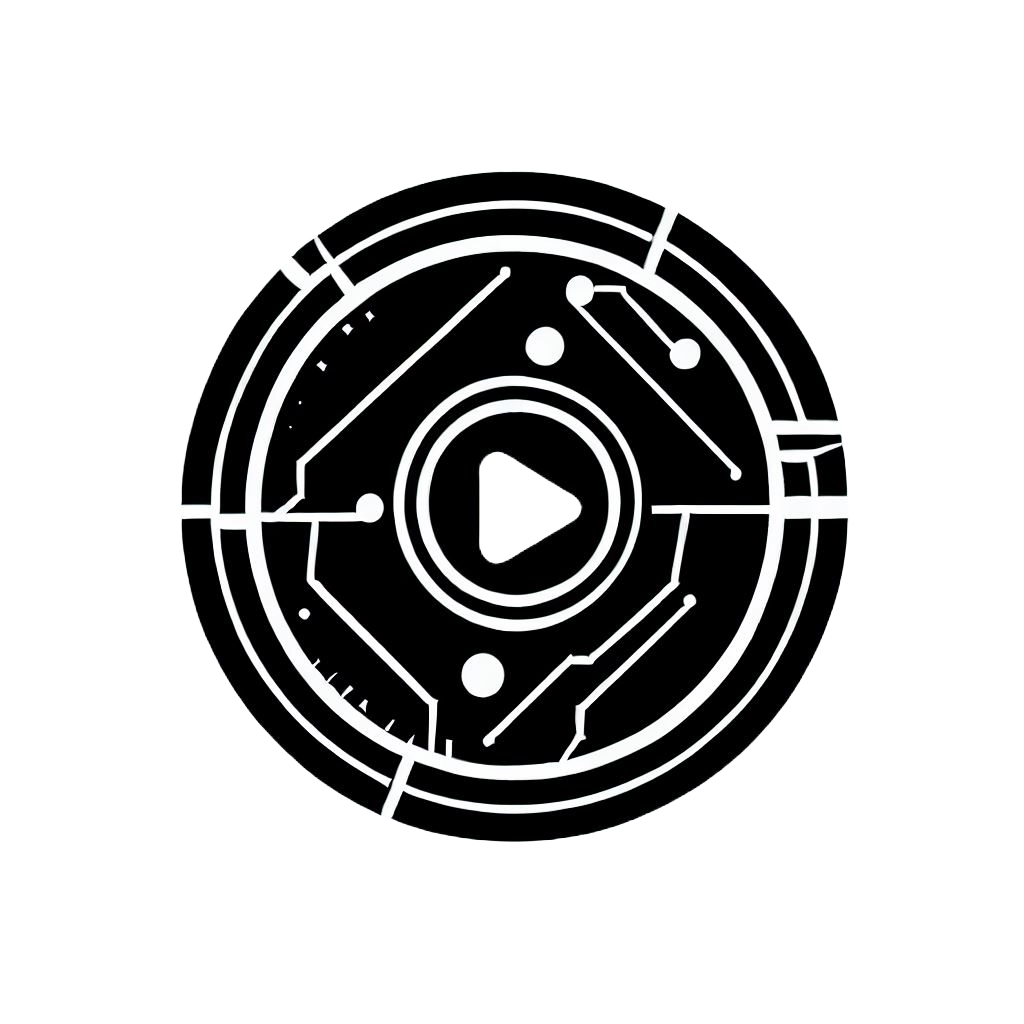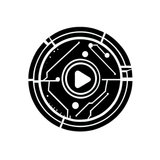Come Blindare la Tua Privacy su WhatsApp: Guida Completa alle Impostazioni Essenziali

WhatsApp è diventata una delle app di messaggistica più usate al mondo, un canale fondamentale per comunicare con amici, familiari e colleghi. Con miliardi di messaggi scambiati ogni giorno, la questione della privacy e della sicurezza dei nostri dati diventa centrale. WhatsApp si vanta della sua crittografia end-to-end come standard, una protezione fondamentale che impedisce a terzi, inclusa Meta (la società madre), di leggere il contenuto delle tue conversazioni. Tuttavia, essere veramente protetti richiede di andare oltre questa base e sfruttare appieno le numerose impostazioni per la privacy che l'app mette a disposizione.
La crittografia end-to-end (E2EE) è un punto di partenza eccellente. Funziona come un lucchetto: solo tu e il destinatario possedete la chiave per aprire e leggere il messaggio. Né WhatsApp, né il tuo operatore telefonico, né eventuali intercettatori esterni possono decifrare il contenuto mentre viaggia tra i dispositivi. Questo significa che i tuoi messaggi, le tue chiamate, le foto e i video condivisi sono intrinsecamente privati nel loro transito.
Ma cosa succede una volta che il messaggio arriva sul dispositivo? O se qualcuno ha accesso fisico al tuo telefono? È qui che entrano in gioco le impostazioni aggiuntive per blindare la tua privacy.
Perché Andare Oltre la Crittografia?
Se la crittografia protegge il contenuto delle tue comunicazioni durante il trasporto, ci sono altri aspetti che richiedono la tua attenzione:
- Accesso Fisico al Dispositivo: Se il tuo telefono è sbloccato e finisce nelle mani sbagliate, tutte le tue chat sono potenzialmente visibili.
- Metadati: Anche se il contenuto è crittografato, WhatsApp e altri potrebbero avere accesso ai metadati: chi ha parlato con chi, quando e per quanto tempo.
- Copia e Condivisione: Chiunque stia chattando con te può copiare, fare screenshot o inoltrare i messaggi a terzi, anche se tu hai inviato messaggi effimeri.
- Visibilità del Profilo: Chi può vedere la tua foto profilo, il tuo stato, l'ultimo accesso online dice molto su di te, anche senza leggere le chat.
Fortunatamente, WhatsApp offre una suite di strumenti per affrontare questi scenari. Ecco le impostazioni essenziali da configurare subito:
1. Bloccare e Nascondere Chat Specifice
Questa è una delle funzionalità più potenti per proteggere le conversazioni più sensibili dall'accesso casuale o indesiderato se il telefono è sbloccato. Il blocco chat sposta una conversazione (individuale o di gruppo) in una cartella separata accessibile solo tramite l'autenticazione del dispositivo (impronta digitale, Face ID, codice PIN).
Come si fa:
- Apri la chat che vuoi bloccare.
- Tocca il nome del contatto o del gruppo in alto per visualizzare le info.
- Scorri verso il basso e seleziona 'Blocco chat'.
- Attiva l'opzione 'Blocca questa chat con impronta digitale/Face ID/PIN'.
- Conferma l'autenticazione richiesta.
Una volta bloccata, la chat scompare dall'elenco principale e compare una cartella 'Chat bloccate' nella parte superiore dell'elenco chat. Per accedervi, dovrai scorrere verso il basso dalla parte superiore della scheda Chat e autenticarti. Le notifiche per le chat bloccate non mostreranno il mittente né il contenuto del messaggio.
2. Utilizzare i Messaggi Effimeri e Visualizza Una Volta
Per le conversazioni in cui non vuoi che i messaggi rimangano per sempre, i messaggi effimeri sono la soluzione. Puoi impostare i messaggi per scomparire automaticamente dopo 24 ore, 7 giorni o 90 giorni.
Come si fa (per una chat specifica):
- Apri la chat.
- Tocca il nome del contatto o del gruppo.
- Seleziona 'Messaggi effimeri'.
- Scegli la durata desiderata.
Puoi anche impostare i messaggi effimeri come predefiniti per tutte le nuove chat da Impostazioni > Privacy > Timer predefinito messaggi.
Ancora più restrittivo è 'Visualizza una volta', ideale per foto e video che non vuoi vengano salvati o inoltrati. Una volta aperti dal destinatario, non saranno più accessibili.
Come si fa (per media):
- Allega la foto o il video.
- Prima di inviare, tocca l'icona '1' cerchiata accanto al campo di testo.
Ricorda che i messaggi effimeri e 'Visualizza una volta' non impediscono agli utenti di fare screenshot o registrare lo schermo prima che il contenuto scompaia. Tuttavia, riducono significativamente la probabilità che i contenuti rimangano accessibili sui dispositivi dei destinatari nel tempo.
3. Controllare la Visibilità delle Informazioni del Profilo
Chi può vedere la tua foto profilo, il tuo stato (la frase sotto il nome), l'ultimo accesso e lo stato online? Controllare queste impostazioni è fondamentale per limitare quante informazioni su di te sono pubblicamente disponibili o visibili a contatti non desiderati.
Come si fa:
- Vai su Impostazioni > Account > Privacy.
- Qui puoi configurare separatamente 'Ultimo accesso e online', 'Immagine del profilo', 'Info' (lo stato testuale) e 'Stato' (gli aggiornamenti tipo 'stories').
- Le opzioni includono 'Tutti', 'I miei contatti', 'I miei contatti eccetto...' e 'Nessuno'. Scegli quella più adatta al tuo livello di comfort.
4. Gestire le Conferme di Lettura
Le famose 'spunte blu'. Disattivandole, i tuoi contatti non sapranno quando hai letto i loro messaggi. In cambio, tu non saprai quando loro hanno letto i tuoi. È un compromesso tra comodità e privacy.
Come si fa:
- Vai su Impostazioni > Account > Privacy.
- Disattiva 'Conferme di lettura'.
Attenzione: le conferme di lettura sono sempre attive per le chat di gruppo, indipendentemente da questa impostazione.
5. Attivare la Verifica in Due Passaggi
Questo è un livello di sicurezza essenziale per il tuo account WhatsApp stesso. Richiede un PIN di sei cifre da te creato quando registri nuovamente il tuo numero di telefono con WhatsApp. Questo impedisce a malintenzionati di attivare il tuo account su un altro dispositivo anche se ottengono la tua SIM o intercettano il codice di verifica iniziale.
Come si fa:
- Vai su Impostazioni > Account > Verifica in due passaggi.
- Tocca 'Attiva'.
- Crea e conferma il tuo PIN.
- (Opzionale ma consigliato) Aggiungi un indirizzo email per poter reimpostare il PIN se lo dimentichi.
6. Controllare Chi Può Aggiungerti ai Gruppi
Per evitare di essere aggiunto a gruppi indesiderati, puoi limitare chi ha la possibilità di farlo.
Come si fa:
- Vai su Impostazioni > Account > Privacy > Gruppi.
- Scegli tra 'Tutti', 'I miei contatti' o 'I miei contatti eccetto...'.
Se qualcuno non autorizzato prova ad aggiungerti a un gruppo, riceverai invece un invito privato che puoi accettare o rifiutare.
7. Bloccare Contatti Indesiderati
Un'azione semplice ma efficace per impedire a specifici utenti di contattarti o vedere le tue informazioni (ultimo accesso, stato, foto profilo).
Come si fa:
- Apri la chat con il contatto.
- Tocca il nome in alto.
- Scorri verso il basso e seleziona 'Blocca [nome contatto]'.
In alternativa, da Impostazioni > Privacy > Bloccati puoi aggiungere contatti dalla tua rubrica o gestire l'elenco dei contatti bloccati.
Sicurezza del Dispositivo: Il Fondamento Ulteriore
Ricorda che tutte queste impostazioni di WhatsApp offrono la massima protezione solo se il tuo dispositivo è esso stesso protetto. Assicurati di avere un codice di blocco schermo robusto (PIN, sequenza complessa) o di utilizzare l'autenticazione biometrica (impronta digitale, riconoscimento facciale). Senza un accesso protetto al telefono, anche le chat bloccate o le impostazioni di privacy avanzate potrebbero essere aggirate.
Conclusione
Mentre la crittografia end-to-end è la spina dorsale della sicurezza su WhatsApp, una vera e completa protezione della tua privacy deriva dall'utilizzo consapevole e combinato di tutte le impostazioni disponibili. Prendi qualche minuto per rivedere le opzioni nel menu 'Privacy' di WhatsApp. Configurarle in base alle tue esigenze ti darà un maggiore controllo sui tuoi dati e su chi può vederli, assicurandoti un'esperienza di messaggistica più sicura e serena.